
Відкрийте програму «Термінал» на своєму комп'ютері Mac, а потім введіть команду нижче (після введення пароля адміністратора, якщо він у вас встановлений):
sudo sysctl debug.lowpri_throttle_enabled = 0
Дана команда дозволяє помітно прискорити процес резервного копіювання за рахунок регулювання окремих параметрів. На жаль, працює вона тільки до перезавантаження комп'ютера - потім все необхідно повторити заново.
Якщо хочете зберегти цю швидкість, необхідно виконати процедуру нижче.
Відкрийте термінал і введіть наступну команду:
sudo nano /Library/LaunchDaemons/nothrottle.plist
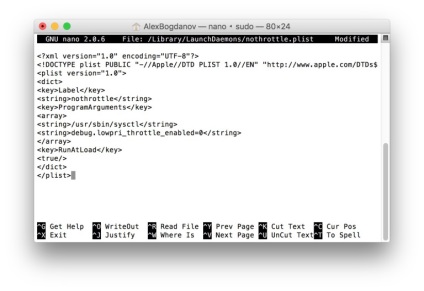
Після цього натисніть Ctrl + 0 (Cmd!) І Enter. Потім натисніть клавіші Ctrl + X і вставте цей код:
sudo chown root /Library/LaunchDaemons/nothrottle.plist;sudo launchctl load /Library/LaunchDaemons/nothrottle.plist
Готово! Навіть після перезавантаження ви зможете насолоджуватися високою швидкістю резервного копіювання.
За матеріалами mackingfu
mikalich. це Ви про інкрементальний backup. Якщо робити повний, то навряд чи швидкість обміну з Time Capsule буде досягати 100MB / sec (стільки треба, щоб 100 ГБ за менше 20 хв упоралися)
У мене зазвичай 2-3ГБ (звідки вони беруться - не знаю, стільки я за день точно не міняю) зберігаються за годину або більше.
Буду пробувати метод зі статті